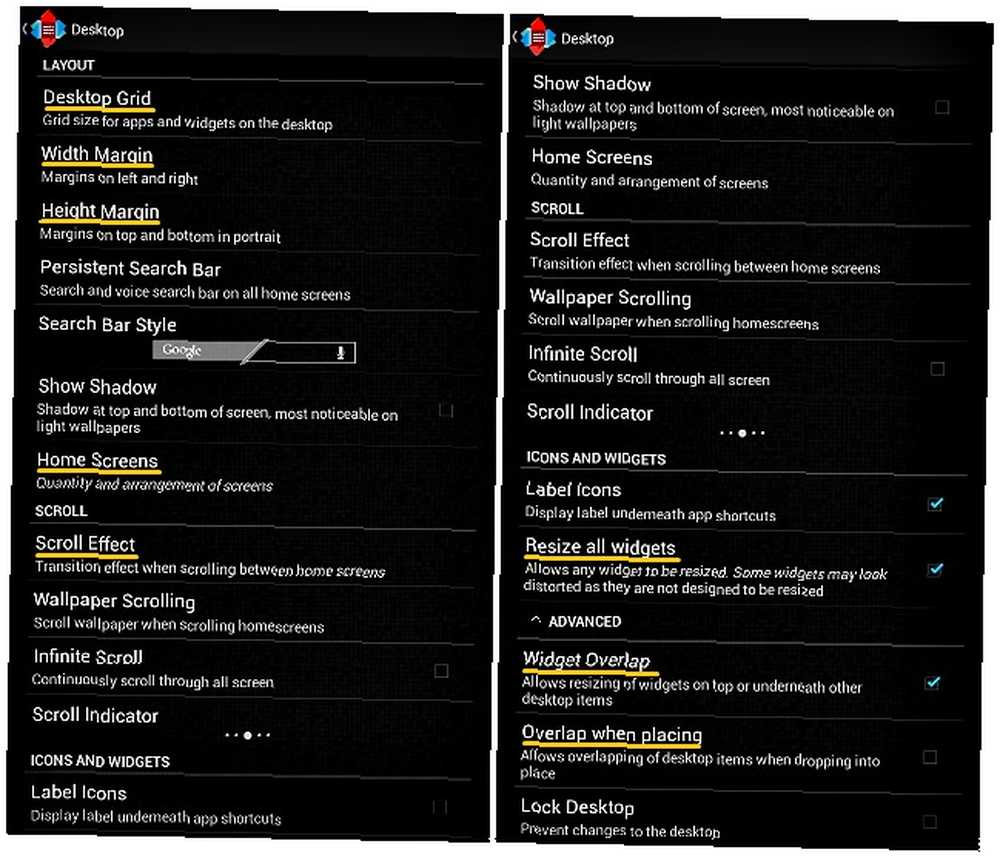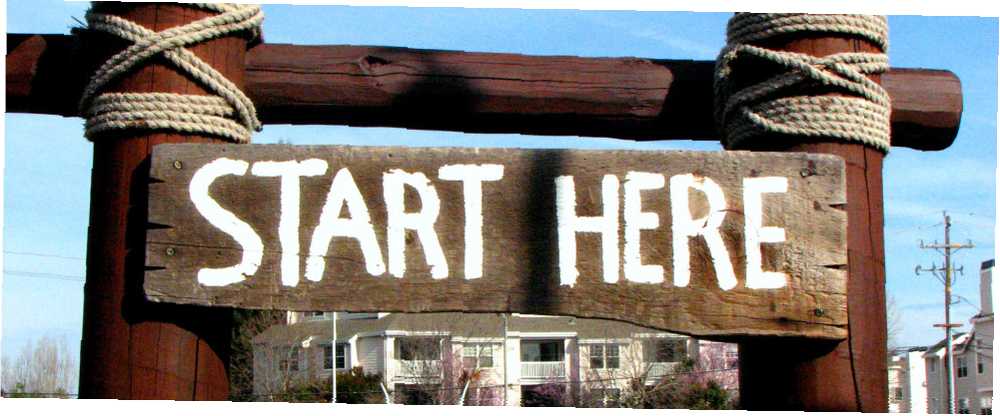
Brian Curtis
0
1094
249
Una pantalla de inicio hermosa y bien planificada en su tableta o teléfono inteligente Android no solo es genial de ver, sino que también es funcionalmente eficiente. Es por eso que es una buena idea pasar un tiempo creando uno para usted.
La semana pasada, decidí obtener una pantalla de inicio magnífica para reemplazar la predeterminada que tenía durante tanto tiempo. Aquí hay un vistazo detallado de todo el proceso. Si lo sigue paso a paso, puede obtener la misma pantalla de inicio llamativa para su dispositivo y aprende a experimentar con más recetas de diseño.
Paso 1: busca una receta de pantalla de inicio
Como punto de partida, necesita una plantilla en la que basar su pantalla de inicio. Esta puede ser la parte más difícil del proceso: con páginas y páginas de diseños impresionantes en línea, es difícil tener que elegir solo una..
Hay varios sitios web como MyColorScreen y deviantART donde puede encontrar una buena plantilla de pantalla de inicio. MyColorScreen parecía ser el más popular de todos, así que opté por buscar allí.
Después de horas de buscar la receta de diseño perfecta, finalmente elegí una (y secretamente algunas más) para comenzar. Se llama Retrotiles [Ya no está disponible] y lo encontré en el Pantallas del día sección del sitio web.
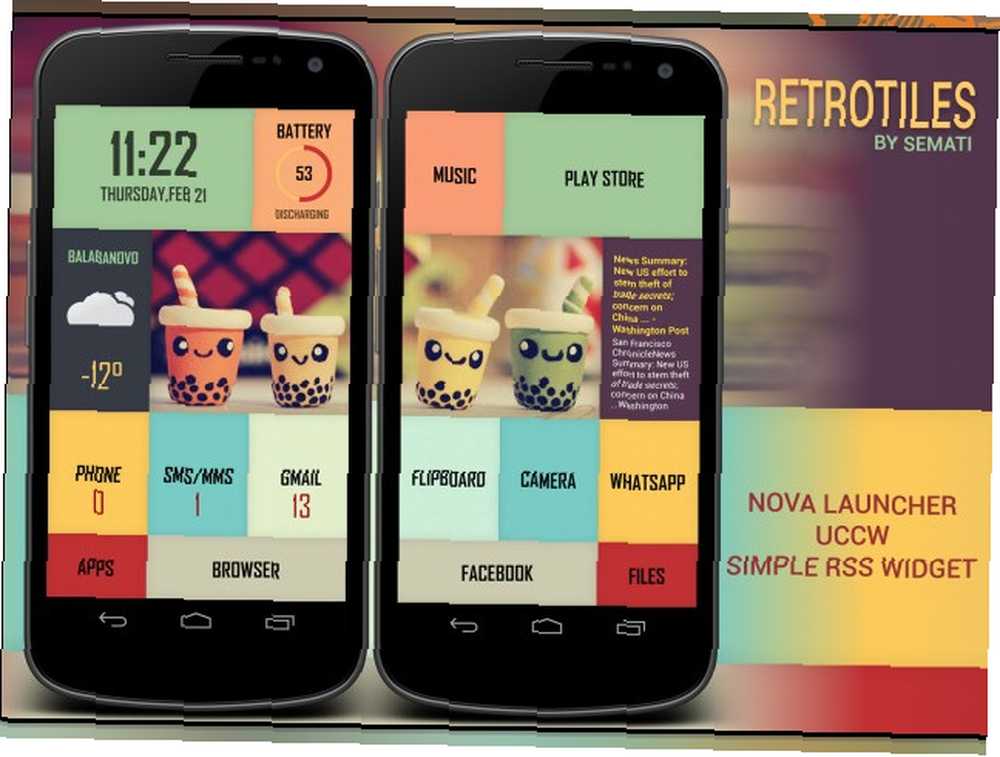
Tuve que omitir algunos diseños que me gustaron porque requerían versiones pagas de ciertas aplicaciones y widgets. Estaba bastante seguro de que tendría la tentación de probar diferentes diseños cada pocos días, así que por el momento, elegí una receta basada solo en aplicaciones gratuitas.
Paso 2: reúna los ingredientes necesarios
Las recetas de diseño se ejecutan usando una o más aplicaciones y widgets. En el sitio web MyColorScreen, los ingredientes necesarios para la pantalla de inicio generalmente se enumeran junto con las capturas de pantalla del diseño. A veces, se pueden encontrar en la sección de comentarios. Los fondos de pantalla y otros elementos de diseño son proporcionados por el diseñador. Si no lo están, puede solicitar al diseñador que las comparta.
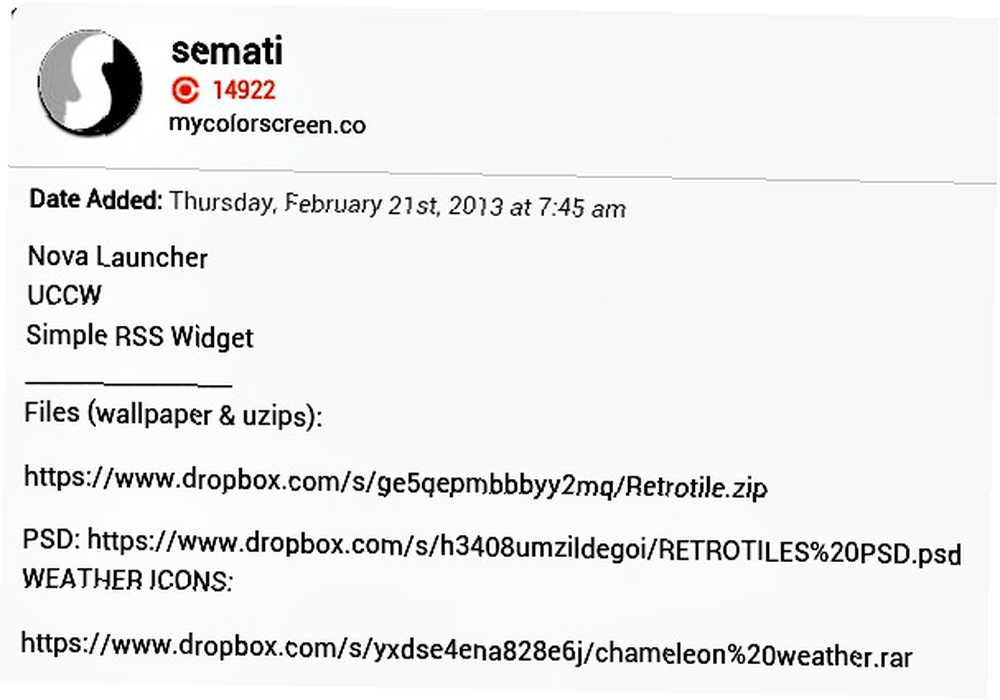
Como estás recreando este diseño conmigo, necesitarás el fondo de pantalla y los widgets cargados por el diseñador en los archivos de Retrotile and Chameleon Weather. Es mejor descargar estos archivos a su PC, extraer su contenido a carpetas y luego insertar esas carpetas en su dispositivo mediante un cable de datos o un servicio para compartir archivos. Si tiene una cuenta de Dropbox, nuestra guía de Dropbox La guía no oficial de Dropbox La guía no oficial de Dropbox Hay más de Dropbox de lo que podría pensar: puede usarlo para compartir archivos, hacer copias de seguridad de sus datos, sincronizar archivos entre computadoras e incluso controlar de forma remota tu computadora. le dirá lo que necesita saber sobre el acceso a archivos desde cualquier dispositivo, incluido el que tiene Android.
También puede descargar los archivos directamente a su dispositivo y extraerlos usando un administrador de archivos con soporte de archivo 3 aplicaciones de Android poco conocidas para mantener organizados sus archivos y carpetas 3 aplicaciones de Android poco conocidas para mantener sus archivos y carpetas organizados todavía en la búsqueda para un buen administrador de archivos para su dispositivo Android? Tal vez es hora de probar algunas de las opciones menos conocidas. , pero esto puede ser complicado e innecesariamente lento si no sabe por dónde comenzar.
También deberá instalar Nova Launcher, Ultimate Custom Widget (UCCW) y Simple RSS Widget desde Google Play Store.
Paso 3: Comience a cocinar
Comencemos preparando el fondo de pantalla primero. Si observa la captura de pantalla de la plantilla Retrotiles arriba, verá que hay dos pantallas de inicio, la primera de las cuales muestra la mitad izquierda del fondo de pantalla original y la segunda pantalla muestra la mitad derecha.
Puedes encontrar el fondo de pantalla original, Retrotile wallpaper.jpg, en la carpeta Retrotile que descargaste. El fondo de pantalla tiene una dimensión de 1440 × 1280, por lo que cada uno de los fondos de pantalla divididos debe tener 720 × 1280. Estas dimensiones pueden variar según la resolución de pantalla de su dispositivo. Para asegurarse de que los fondos de pantalla se ajusten perfectamente a la pantalla de su dispositivo, primero deberá llevarlos al tamaño correcto.
Realice una búsqueda en la Web de las especificaciones del modelo de su dispositivo y observe la resolución que se detalla allí. Luego use un editor de imágenes para cambiar el tamaño del fondo de pantalla original a la altura de la pantalla de su dispositivo. Por ahora, no cambie el ancho manualmente. Déjelo escalar proporcionalmente con el cambio de altura.
La resolución de pantalla de mi tableta resultó ser 600 × 1024, por lo que, usando PicMonkey, cambié el tamaño del fondo de pantalla estableciendo la altura en 1024. Esto redujo automáticamente el ancho a 1152, manteniendo constante la relación altura-ancho.
Para crear los fondos de pantalla para las dos pantallas, recorté el fondo de pantalla modificado (1152 × 1024) a 600 × 1024 dos veces, por separado, de tal manera que una de ellas se parecía a la primera pantalla de la plantilla, y la otra se parecía a la segunda pantalla . En la siguiente captura de pantalla dividida, la imagen de la izquierda es el fondo de pantalla final de la primera pantalla de inicio y la imagen de la derecha es el fondo de pantalla final de la segunda pantalla de inicio.
Solo para hacer que el proceso de modificación del fondo de pantalla sea más fácil y cómodo, es una buena idea usar su PC para realizar los cambios necesarios.

Si las dimensiones de su dispositivo exceden las del fondo de pantalla, puede aparecer estirado / distorsionado en la pantalla de su dispositivo.
Lanzar en algunos ajustes de lanzador
Launcher apps Transforma tu Droid: 5 lanzadores para reemplazar el que viene con tu teléfono Transforma tu Droid: 5 lanzadores para reemplazar el que vino con tu teléfono Los lanzadores de Android son una excelente manera de darle vida a tu pantalla de inicio con nuevos gráficos y nuevas funciones . Para los no iniciados, debe saber que su teléfono ya tiene su propio lanzador de existencias, pero las existencias ... forman un ingrediente importante en las recetas de diseño de la pantalla de inicio. Estaremos usando Nova.
Desde Nova, mantenga presionada la pantalla de inicio para que aparezca Añadir a la pantalla principal menú. Toque el icono de llave inglesa en este menú para abrir el Configuración de Nova pantalla, donde un mensaje de colores brillantes le pedirá que establezca Nova como el iniciador predeterminado. Toca ese mensaje y selecciona Nova Launcher para aprobar el cambio. En el Configuración de Nova> Dock pantalla, asegúrese de que Habilitar Dock está desmarcado.
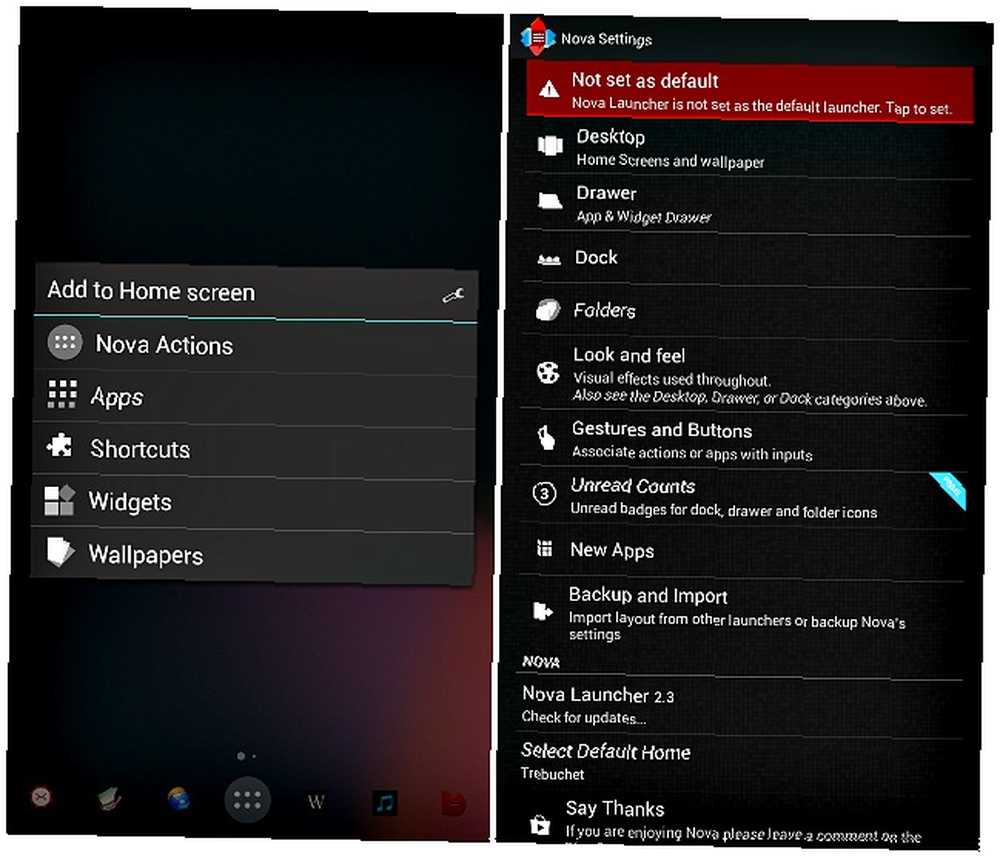
Luego, navega desde Configuración de Nova a Escritorio> Cuadrícula de escritorio, y realice los siguientes cambios:
- Establecer el tamaño de la cuadrícula en 8 × 6
- Configure dos pantallas de inicio para deslizarse
- Asegúrese de que el margen de ancho, el margen de altura y el efecto de desplazamiento estén establecidos en Ninguna
- Comprobar el Cambiar el tamaño de todos los widgets y Superposición de widgets casillas de verificación
- Desmarca la Superposición al colocar caja
Aplicar los fondos de pantalla para agregar algo de color
Dado que la función de Nova Launcher de poder mostrar un fondo de pantalla único en cada pantalla no funcionaba para mí, instalé Multipicture Live Wallpaper para obtener ese efecto, y he descrito el proceso aquí en consecuencia.
Navegar a Agregar a la pantalla de inicio> Fondos de pantalla. Deslice la pantalla hacia la izquierda y ábrala. MultiPicture Live Wallpaper desde la nueva pantalla. Ahora salta a Configuración> Configuración común> Relación de recorte / cambio de tamaño y asegurar que el Ajustar a pantalla completa La opción está seleccionada. Volver a la Configuraciones pantalla y utilice los siguientes tres pasos para aplicar el fondo de pantalla a la primera pantalla.
- Agregar configuraciones individuales> Seleccionar pantalla> 1> Ok
- Configuración de la pantalla 1> Fuente de imagen> Imagen única. A través de Acción completa usando emergente, seleccione su administrador de archivos y abra la ubicación donde guardó los fondos de pantalla recortados. Elija el que hemos guardado para la primera pantalla..
- Presione el botón Atrás hasta que pueda ver la imagen de fondo elegida con las opciones Configuraciones y Establecer fondo de pantalla en el fondo. Toque en Establecer fondo de pantalla.
Para aplicar el segundo fondo de pantalla, repita estos tres pasos reemplazando 1 y Configuración de la pantalla 1 con 2 y Configuración de la pantalla 2 respectivamente, y no olvide seleccionar el segundo fondo de pantalla en lugar del primero.
Agregar widgets a la mezcla
Una vez que haya configurado el iniciador, es hora de configurar uno o más widgets Crear hermosos widgets para personalizar su droide [Android 2.2+] Crear hermosos widgets para personalizar su droide [Android 2.2+] Si hay algo que le gusta a casi todos los propietarios de teléfonos inteligentes hacer, está personalizando su teléfono para que sea perfecto. Esto incluye temas, fondos de pantalla y elegir qué aplicaciones y widgets mostrar en ... para mostrar sus aplicaciones y accesos directos favoritos en la pantalla de inicio. Comencemos colocando el widget de fecha y hora.
- Navegar a Agregar a la pantalla de inicio> Widgets> UCCW. Como puede ver en la lista que aparece, los widgets UCCW vienen en varios tamaños de cuadrícula. Puede cambiar el tamaño de estos widgets sobre la marcha.
- Recoger UCCW (4 × 2), ya que la visualización de fecha y hora requiere un widget 4 × 2. Luego será dirigido a una pantalla UCCW que enumera los widgets usados recientemente. Como está mostrando el widget de fecha y hora por primera vez, deberá seleccionarlo de su carpeta de origen. Para hacer eso, toque UZIP en la esquina superior derecha y navegue a la carpeta Retrotile que descargó al comienzo de este ejercicio. Seleccionar retrotile time.uzip y el widget de fecha y hora aparecerá instantáneamente en la pantalla de inicio.
- Si desea escalar el tamaño del widget hacia arriba o hacia abajo para que se ajuste mejor, todo lo que necesita hacer es presionar prolongadamente el widget donde descansa en la pantalla de inicio, toque el Redimensionar opción que aparece y arrastre los controladores de cambio de tamaño según sea necesario.
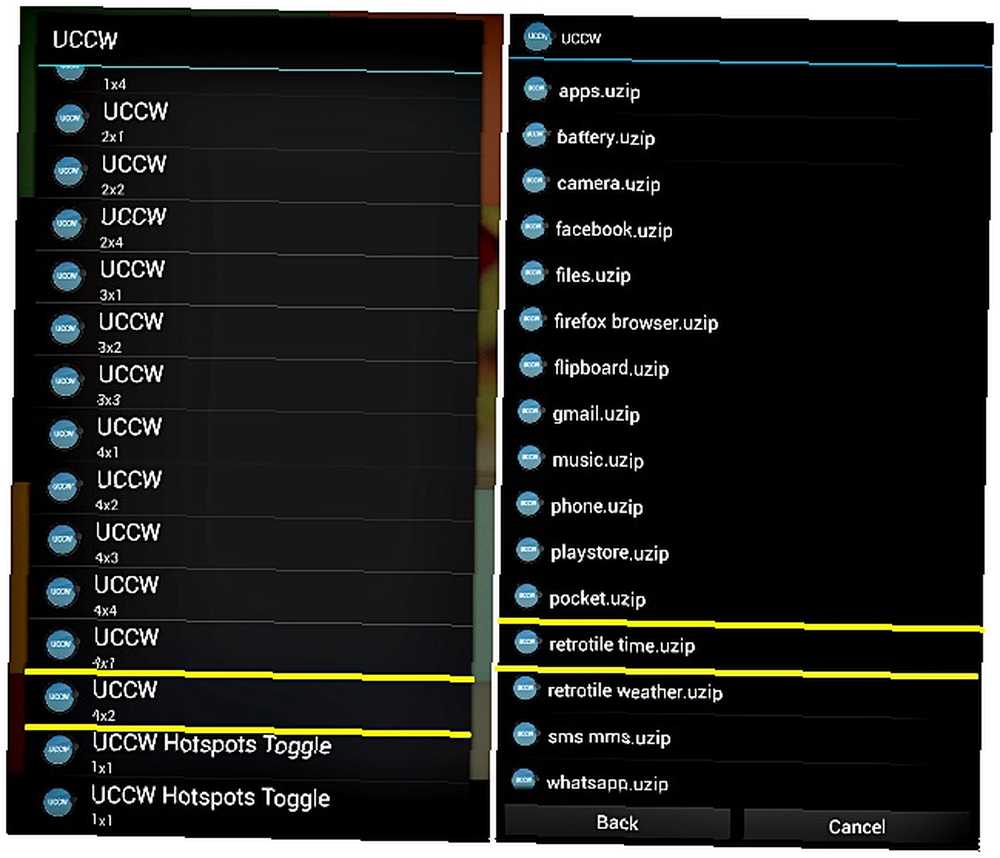
Todo este procedimiento se aplica a todos los widgets UCCW, y los archivos requeridos (en formato uzip) se nombran después de los widgets correspondientes, por lo que no tendrá problemas para configurar los widgets restantes como se explicó anteriormente. Tome nota de los tamaños de widgets que figuran a continuación, para que pueda elegir los correctos de Widgets menú.
- Batería, música, teléfono, SMS / MMS, Gmail, Flipboard, cámara, WhatsApp - 2 × 2
- Play Store - 4 × 2
- Clima - 2 × 4
- Aplicaciones, archivos - 2 × 1
- Navegador, Facebook - 4 × 1
Para configurar el widget RSS simple en la segunda pantalla, navegue hasta Widgets> Widget RSS simple. Una vez que el widget aparezca en la pantalla, toque el icono de llave inglesa en la parte inferior derecha del widget para administrar los feeds, la apariencia y la configuración del widget. Para que el fondo del feed parezca transparente, navegue hasta Configuración de apariencia> Fondo, y establecer Alfa valor a cero.
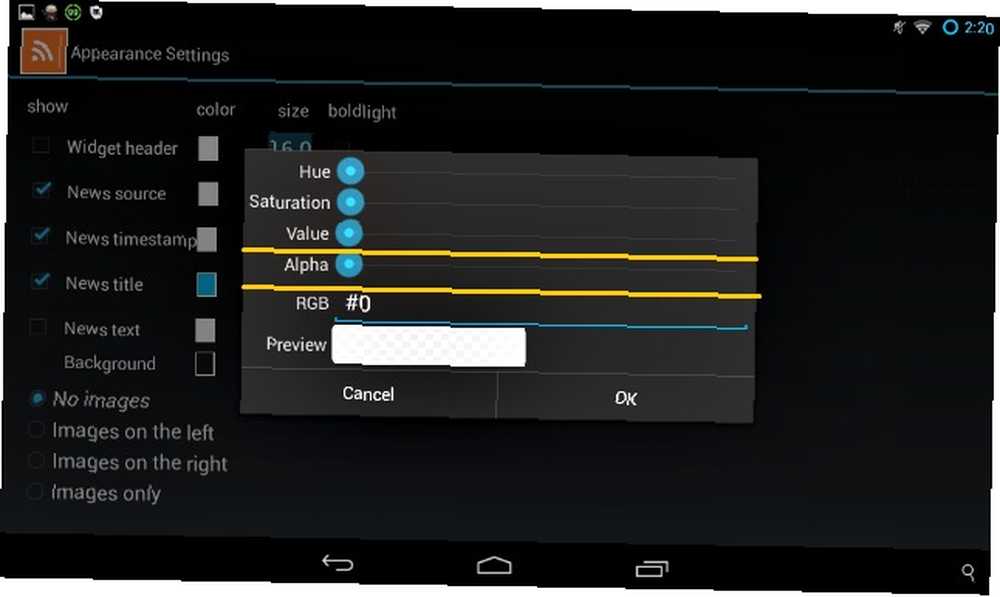
Mostrar el recuento no leído de aplicaciones como Gmail solo es posible en la versión premium de Nova Launcher. Como estamos usando la versión gratuita por ahora, puede ver un conjunto de guiones donde se supone que el recuento no leído.
Si tiene algún problema al configurar los widgets, el artículo de Erez sobre la configuración del widget UCCW Cree la pantalla de inicio de sus sueños con el widget UCCW súper personalizable [Android] Cree la pantalla de inicio de sus sueños con el widget UCCW súper personalizable [Android] Una de las mayores fortalezas de Android es lo personalizable que es. Incluso sin rootear su dispositivo o instalar una ROM personalizada, puede hacer algunas cosas increíbles para dar forma a su teléfono para que sea el camino ... puede ayudarlo a volver al camino correcto.
Paso 4: sazonar y servir
No existe una regla que diga que debe seguir la receta hasta una T. Puede ajustar la pantalla a su gusto agregando más widgets y aplicaciones de una de dos maneras:
- Arrastre sus aplicaciones favoritas desde el cajón de aplicaciones a la pantalla de inicio o seleccione opciones que no sean UCCW desde Agregar a la pantalla de inicio> Widgets menú. Elegí agregar una barra de búsqueda a la segunda pantalla.
- Agregue nuevos widgets UCCW para reemplazar los que no necesita. Por ejemplo, como no necesitaba los widgets de teléfono y SMS / MMS, los reemplacé con dos de mis aplicaciones favoritas, Pocket y Writer. De manera similar, puede crear nuevos widgets a su gusto utilizando el siguiente método.
Crear un nuevo widget
- Navegar a Cajón de aplicaciones> UCCW y toca Abierto en la barra superior de la pantalla de la aplicación.
- Seleccionar Abra uzip desde el menú que aparece. Si se le solicita una opción de sobrescritura de máscara en este momento, haga clic en Sí para proceder.
- Abra la carpeta Retrotile si no se abre automáticamente y seleccione cualquier aplicación de esa carpeta. No se preocupe por sobrescribir nada, ya que solo creará una copia. Estamos eligiendo un archivo existente para que el nuevo widget pueda heredar la apariencia de uno predeterminado de la plantilla. Yo seleccioné phone.uzip de la carpeta.
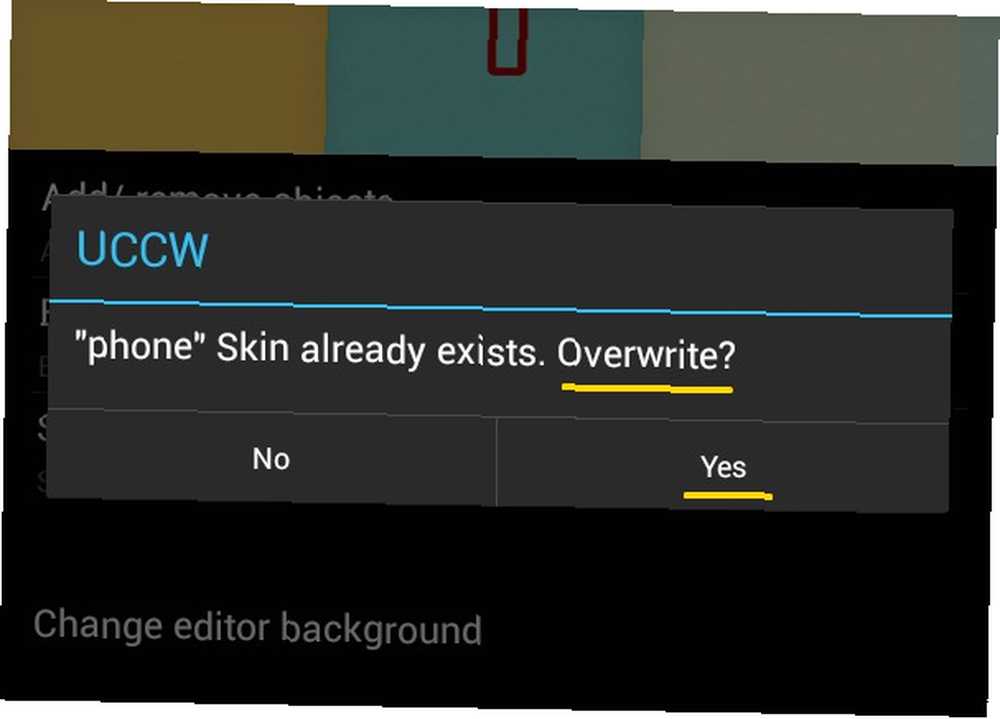
- Al seleccionar el archivo uzip, volverá a la pantalla principal de UCCW con la configuración del widget elegido que se muestra.
- Navegar a Editar objetos> Texto estático, desplácese hacia abajo hasta la parte inferior de la pantalla y edite el Texto campo para ingresar el nombre de la aplicación a mostrar. Como quería crear un widget para Pocket, reemplacé Teléfono con Bolsillo.
- Regrese a la pantalla anterior y vaya a Hotspots> Hotspot 1> Aplicación. Elija la aplicación para la que desea crear un nuevo widget. Elegí la aplicación Pocket.
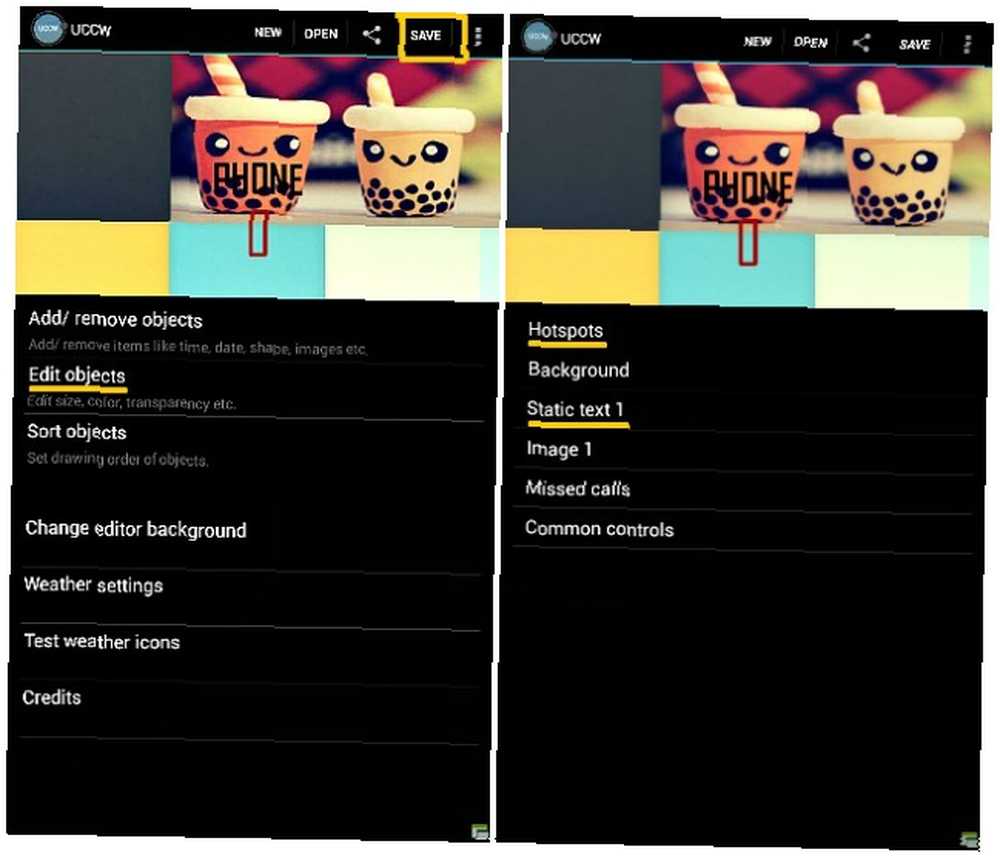
- Si la nueva aplicación tiene parámetros innecesarios, puede optar por ocultarlos. La aplicación Pocket no necesitaba el Llamadas perdidas parámetro que vino con phone.uzip, así que hice tapping Agregar / quitar objetos en la pantalla principal de UCCW y desmarcó la casilla correspondiente de la lista de parámetros que se mostró.
- Ahora toca Salvar desde la barra superior, seleccione Hacer uzip (para compartir), y guarde el widget con un nombre adecuado. Lo guardé como bolsillo, por supuesto. Este archivo editado se exporta automáticamente a Inicio> uccwOutput en el formato nombre-archivo.uzip. Muévalo a la carpeta Retrotile e instale este nuevo widget como hizo el resto.
Utilicé el mismo método para crear un widget para la aplicación Writer y para cambiar la ubicación de Balanabovo a Mumbai, en el widget del clima. También lo usé para desvincular el widget del navegador de la aplicación Firefox y volver a vincularlo con Mercury Browser, el navegador que uso en mi tableta.
Los widgets que vienen incluidos con la plantilla, como los widgets de Play Store y WhatsApp, se asignan automáticamente a las aplicaciones respectivas solamente si tienes esas aplicaciones instaladas en tu dispositivo.
Si se siente cómodo usando Photoshop, puede hacer más ajustes de diseño descargando y modificando el archivo de Photoshop Retrotiles.
Como los widgets de Pocket y Writer parecían un poco extraños, me moví alrededor de los widgets desde ambas pantallas hasta que estuve contento con el arreglo.
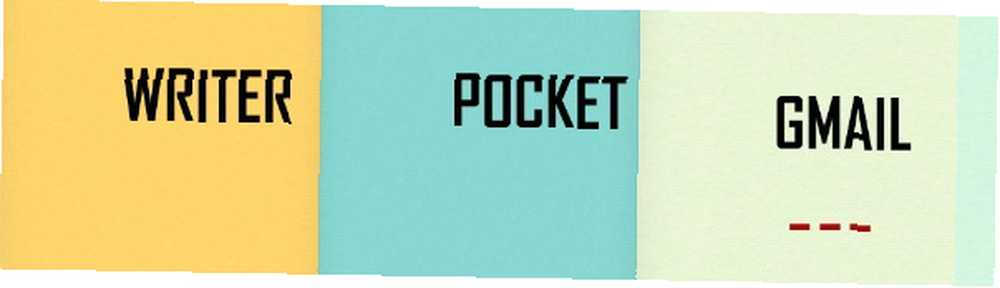
Después de girar la cabeza de un lado a otro para ver el resultado final, declaró que la pieza terminada estaba lista para servir. Aquí hay una foto de mi pantalla de inicio como era antes de este cambio de imagen.

Y ta-da! Aquí está mi hermosa pantalla de inicio ahora. ¿No es sorprendente la transformación??
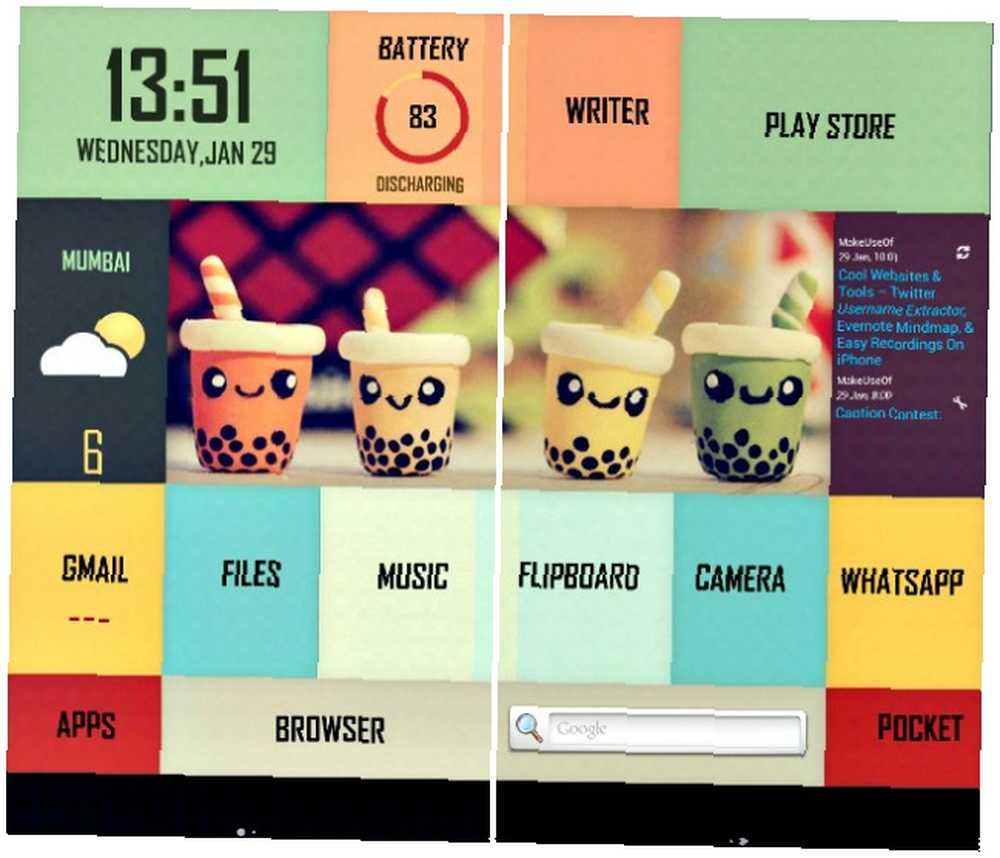
Listo para crear una pantalla de inicio propia?
Si está utilizando recetas de diseño de MyColorScreen, siempre puede instalar su aplicación Themer, que está en versión beta abierta a partir de enero de 2014, para cambiar los temas de la pantalla de inicio con un solo clic. Pero como descubrí, configurar todo usted mismo es más divertido y satisfactorio que hacerlo por usted. Además, si aprende cómo funcionan estas configuraciones de pantalla de inicio, no está limitado a los diseños de MyColorScreen.
Una pantalla de inicio elegante es un lugar feliz para descansar los ojos entre las tareas. También hace que sea conveniente acceder a sus aplicaciones habituales con un mínimo de alboroto. Una vez que descubra cómo funcionan los lanzadores, los widgets y sus configuraciones, probablemente pasará demasiado tiempo experimentando con una pantalla de inicio diferente cada semana. No digas que no te advertí.
Que es tu idea de una hermosa pantalla de inicio? Háganos saber en los comentarios.
Créditos de imagen: la imagen destacada es un derivado de Golfland start by twid (usado bajo CC)